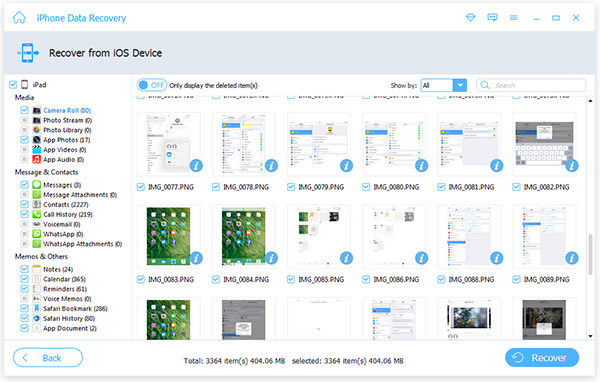Apple ID Parolasını Sıfırlama
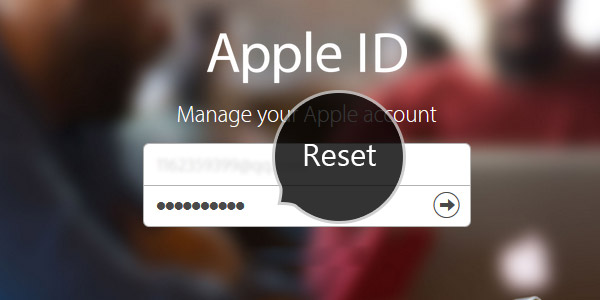
Apple ID şifresinin ve kullanıcı adının kolayca unutulabileceğini biliyoruz, böylece Apple kullanıcılarının en yaygın sorunlarından biri Apple ID şifresini nasıl sıfırlayacağımızdır. Bu makale esas olarak Apple ID Parolasını sıfırlamayı içerir.
Apple ID Şifresini support.apple.com:
Apple Kimliği Hesabı Sayfası
Apple ID hesap sayfanıza gittiğinizde şifrenizi sıfırlayın ve Apple ID veya Parolayı unuttum seçeneğini tıklayın. Resme bakın:
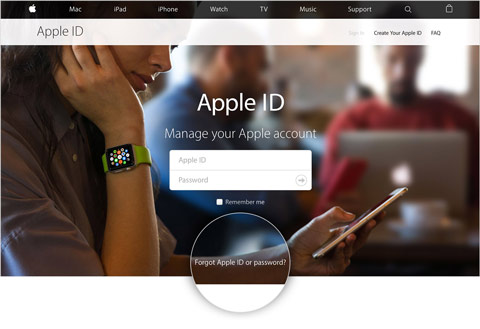
Kimlik şifresini sıfırla
Apple kimliğinizi girin ve ardından Devam Et düğmesini tıklayın. Apple kimliğinizi girdikten sonra, hesabınızla kullandığınız güvenlik özelliklerine bağlı olarak kimlik şifrenizi nasıl sıfırlayacağınızı görebilirsiniz. Dört yol vardır: Güvenlik sorularınızı yanıtlayın, Alın ve e-posta ile, İki faktörlü kimlik doğrulaması kullanıyorsanız ve İki adımlı doğrulama kullanıyorsanız.
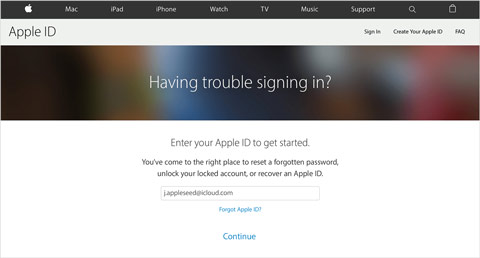
Apple ID şifresini sıfırlamanın diğer yolları
- Güvenlik sorularınızın yanıtlarını biliyorsanız, "Güvenlik sorularını yanıtlayın" ı seçin ve Apple ID şifresini sıfırlamak için adımları izleyin.
- "E-posta al" ı seçerseniz, şifrenizi sıfırlamak için kullanabileceğiniz birincil veya kurtarma e-posta adresinize e-posta göndeririz.
- Apple kimliğiniz için iki faktörlü kimlik doğrulaması etkinse, şifrenizi doğrudan iPhone, iPad veya iPod touch'ınızdan veya iforgot.apple.com adresinden sıfırlayabilir veya değiştirebilirsiniz. Bu adımlar yalnızca cihaz şifresi etkinleştirilmiş güvenilir bir cihazdan çalışır.
- İki adımlı doğrulamayı ayarlarsanız şifrenizi sıfırlamak için kurtarma anahtarınıza ve güvenilir bir cihaza ihtiyacınız olacaktır.
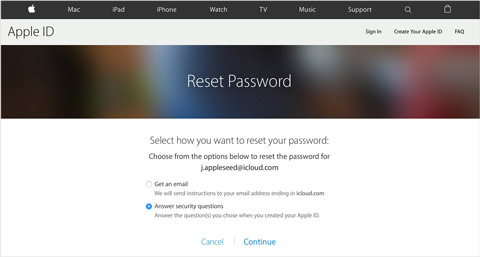
İPhone / iPad / iPod Kayıp Veri Nasıl Geri Yüklenir
İOS cihazlarınızdan önemli bilgilerinizi yanlışlıkla silebilirsiniz. Merak etme, içtenlikle saygın tavsiye ediyoruz Tipard iOS Veri Kurtarma bilgisayara veya MAC'a. İPhone verilerini iTunes ve iCloud'a yedeklerseniz, kolayca kullanılan iPhone veri kurtarma programından yedeklemeyi geri yükleyebilirsiniz. İPhone'unuzu yedeklemeyi unuttuysanız, bu güçlü kurtarma uygulaması, kişiler, videolar, fotoğraflar, metin mesajları, mesajlar, WhatsApp mesajları, notlar, çağrı geçmişi, notlar, sesli mesajlar, Uygulama videoları, takvim, hatırlatıcılar, vb. doğrudan iOS'tan mesaj eklerini ve daha fazlasını içerir.
Örneğin, metin mesajlarını geri alma:
Tipard iPhone Data Recovery programını indirin ve yükleyin
Bu kurtarma yazılımını, casus yazılım ve reklam yazılımı olmaksızın resmi web sitesinden indirmeniz ve yüklemeniz yeterlidir.

İPhone ve bilgisayarı bağla
Bundan sonra, iPhone ve bilgisayarınızı USB kablosu kullanarak bağlamaktır. Ardından soldaki ekranda Taramayı Başlat düğmesini göreceksiniz.
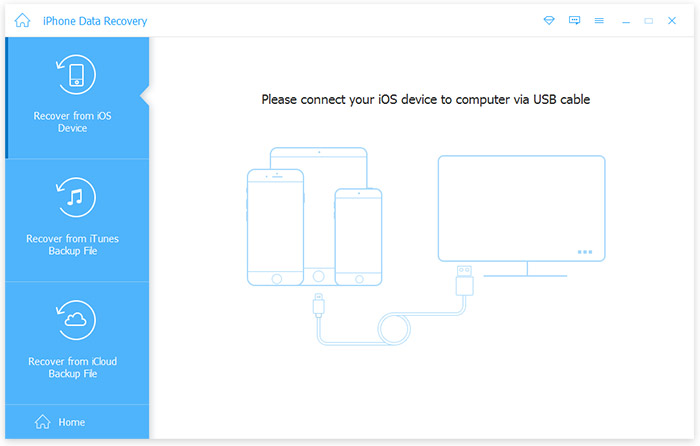
IPhone'u tara
İPhone'unuzu taramak için Sadece Taramayı Başlat düğmesine tıklayın ve ardından birkaç dakika bekleyin, iPhone'unuzun tüm verileri kategorilere ayrılacak ve arayüzde gösterilecektir. Ayrıca Mesaj butonunu da görebilirsiniz.
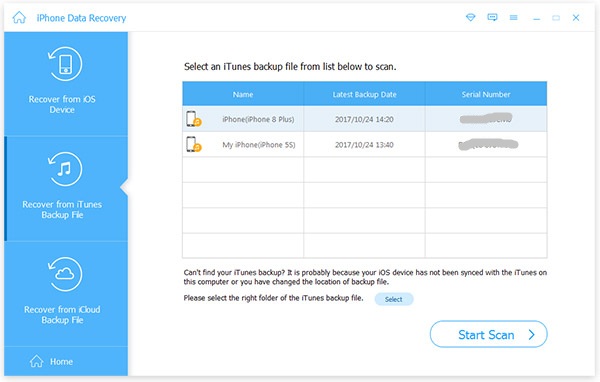
Hedef dosya seç
Bilgisayarınıza kurtarmak istediğiniz hedef metin mesajlarını seçin ve Kurtar Düğmesine tıklayın. Önemli metin mesajlarınızı birkaç adımda kurtaracaksınız.
İpuçları: Tipard iOS Veri Kurtarma uygulaması, kurtarmaya başlamadan önce kurtarmak istediğiniz metin mesajlarını/kişileri/sesli mesajı/videoları ve daha fazlasını önizlemenizi sağlar. Ayrıca resimleri döndürebilir ve otomatik oynatabilirsiniz. Bu işlevle, istediğinizi hızlı bir şekilde bulabilir ve doğru dosyayı aldığınızdan emin olabilirsiniz. Ve dosyaların küçük resimleri, istediğinizi hızlı bir şekilde bulmanıza yardımcı olur.